บางครั้งแป้นพิมพ์อาจทำงานไม่ถูกต้อง เช่น แป้นบางแป้นอาจหยุดทำงานหรือแป้นบางแป้นอาจพิมพ์อัตโนมัติต่อไป นี่เป็นปัญหาที่เกี่ยวข้องกับฮาร์ดแวร์ แม้ว่าคุณจะสามารถแก้ไขปัญหานี้ได้โดยการเปลี่ยนแป้นพิมพ์ แต่แล็ปท็อปอาจมีราคาแพง
ทางออกที่ง่ายของพวกเขาคือ? ใช่แน่นอน. มาดูวิธีแก้ปัญหานี้กัน
วิธีที่ 1: เมื่อคุณรู้ว่าคีย์ใดมีปัญหา
ขั้นตอนที่ 1: ไปที่เบราว์เซอร์ของคุณ วางลิงก์ด้านล่างสำหรับ KeyTweak ในเบราว์เซอร์ที่อยู่และกด ป้อน.
https://www.majorgeeks.com/files/details/keytweak.html
ตอนนี้คลิกที่ ดาวน์โหลด ปุ่มเพื่อดาวน์โหลดไฟล์ติดตั้ง
ขั้นตอนที่ 2: เมื่อคุณติดตั้งซอฟต์แวร์เสร็จแล้ว ให้เปิด KeyTweak ซอฟต์แวร์และจากแผนที่แป้นพิมพ์ ให้เลือกคีย์ที่ไม่ทำงานหรือสร้างปัญหา ตอนนี้คลิกที่ ปิดการใช้งาน.
ตัวอย่างเช่น สำหรับเรา สเปซบาร์ คีย์ใช้งานไม่ได้ เราเลยเลือก สเปซบาร์ (61) ที่สำคัญและกด ปิดการใช้งาน.
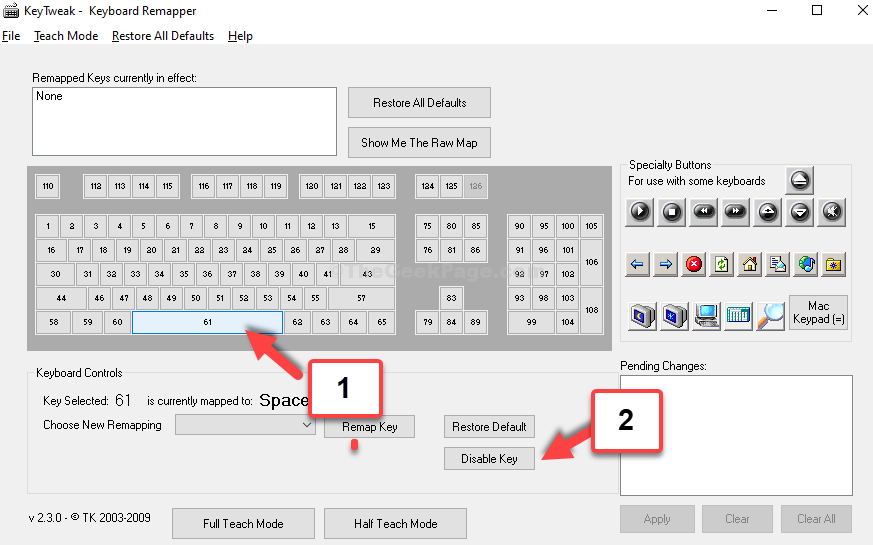
ขั้นตอนที่ 3: ตอนนี้คุณสามารถทำการแมปของคุณใหม่ สเปซบาร์ คีย์ไปยังคีย์อื่นที่คุณแทบจะไม่ได้ใช้
ตัวอย่างเช่น เรามีแล็ปท็อป Dell ที่มีสอง ALT กุญแจทั้งสองด้านของ สเปซบาร์. ดังนั้น เราจะทำการแมป the ใหม่ สเปซบาร์ กุญแจสู่ข้อที่ 2 ALT ปุ่มทางด้านขวาของ สเปซบาร์.
คลิกที่ โหมดครึ่งสอน และในกล่องโต้ตอบที่เปิดขึ้น ให้คลิกที่ สแกนคีย์เดียว.

ขั้นตอนที่ 4: ตอนนี้ให้กดปุ่มบนแป้นพิมพ์ที่คุณต้องการใช้แทน use สเปซบาร์. ที่นี่เรากด ALT คีย์บนแป้นพิมพ์ของเรา
ตอนนี้เลือก รหัสปลายทาง จากรายการดรอปดาวน์ นี่ควรเป็นกุญแจที่ใช้ไม่ได้และคุณต้องการเปลี่ยน ดังนั้นเราจะเลือก อวกาศ ที่สำคัญที่นี่
จากนั้นคลิกที่ รีแมป.
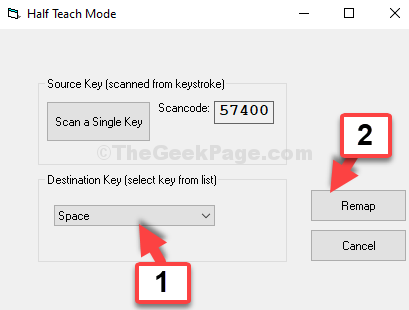
ขั้นตอนที่ 5: ตอนนี้คลิกที่ สมัคร จากนั้นในพรอมต์ ให้คลิก ใช่. รีบูตเครื่องคอมพิวเตอร์เพื่อให้การเปลี่ยนแปลงมีผล
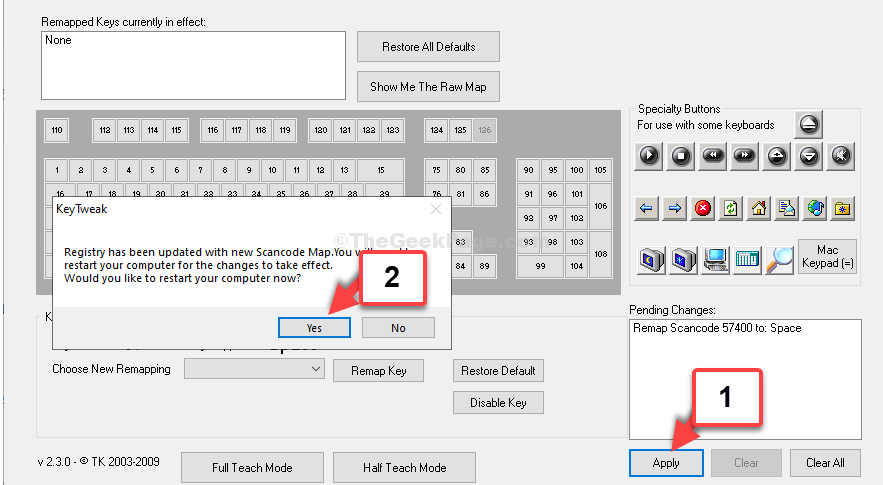
วิธีนี้จะช่วยแก้ปัญหาของคุณได้ อย่างไรก็ตาม เมื่อคุณไม่ทราบว่าคีย์ใดสร้างปัญหา ให้ลองใช้วิธีที่ 2
วิธีที่ 2: เมื่อคุณไม่ทราบว่าคีย์ใดกำลังสร้างปัญหา
ขั้นตอนที่ 1: ไปที่เบราว์เซอร์ของคุณ วางลิงก์ด้านล่างในเบราว์เซอร์ที่อยู่ แล้วกด ป้อน.
https://www.passmark.com/products/keytest/
ตอนนี้คลิกที่ ดาวน์โหลด ปุ่มเพื่อดาวน์โหลดไฟล์ติดตั้ง
*บันทึก - นี่เป็นซอฟต์แวร์ที่ต้องชำระเงิน ดังนั้น คุณจะต้องซื้อใบอนุญาตก่อนจึงจะดำเนินการต่อได้
ขั้นตอนที่ 2: เมื่อติดตั้งแล้ว คุณสามารถกดแป้นบนแผนที่แป้นพิมพ์เพื่อตรวจสอบว่าแป้นใดชำรุด รายการที่ทำงานได้ดีจะถูกเน้นด้วยสีเขียว และคีย์/s ที่ผิดพลาดจะถูกเน้นด้วยสีแดง
เมื่อคุณได้ระบุแล้วว่าคีย์ใดผิดพลาด คุณสามารถลอง วิธีที่ 1 เพื่อปิดการใช้งานและทำการแมปคีย์ใหม่อีกครั้ง
![ไม่รู้จักการ์ด SD ใน Windows 10 [Easy Guide]](/f/51b4c827ae7a8cc11a0b4fc0b35a312f.jpg?width=300&height=460)

![การติดตั้งหยุดข้อผิดพลาด Xbox One [STEP-BY-STEP GUIDE]](/f/f3255310e74e67e729fe5d68081ddd25.jpg?width=300&height=460)